
Innehållsförteckning:
- Författare John Day [email protected].
- Public 2024-01-30 12:41.
- Senast ändrad 2025-01-23 15:10.

Hej, idag vill jag visa dig hur du gör Word Clock. För detta projekt behöver du:
- Wemos D1 -styrenhet
- 2,5 m WS2812B LED -remsor (60 lysdioder/m)
- Laserskuren frontplatta (mer information: steg 6)
- 244x244mm hdf/mdf träpanel (4mm tjock)
- 18x försänkt skruv M3x10mm
- 5V strömförsörjning
- DC -kontakt
- LDR
- Mikrobrytare
- 10k motstånd
- Spänningsregulator (3.3V)
- Massiv koppartråd (1,5 mm²)
- Strandad tråd
- Lite glödtråd för 3D -skrivaren
- 2-komponents lim, superlim eller varmt lim
- A3 -papper
Verktyg:
- 3D -skrivare (min. 270x270mm)
- Skrivare som kan skriva ut på A3
- Grovt sandpapper
- Lödkolv
- Skruvmejsel
- Några tänger
Steg 1: Designen

Som du kan se på bilden ovan är designen på min klocka väldigt enkel att göra om. Den innehåller en hdf -panel som används som bakvägg, ett 3D -tryckt fodral, för diffusorn använde jag ett pappersark och sist men inte minst laserskuren frontplatta.
Steg 2: 3D-utskrift
Till klockan behöver du 3 olika 3D -tryckta delar:
- 1x fodral. STL
- 1x rutnät. STL
- 10x mutter. STL
För fodralet och muttrarna använde jag vit PLA och för gallret använde jag svart PLA för att skilja ljuset från varje LED.
De 3D -tryckta delarna har redan trådar inuti, men om de är tröga kan du använda en M3 -skruvkran för att klippa tillbaka dem. Speciellt tråden på muttrar ska vara mycket slät.
För alla delar använde jag en skikttjocklek på 0,2 mm och en fyllning på 30%.
Steg 3: LED -bakväggen

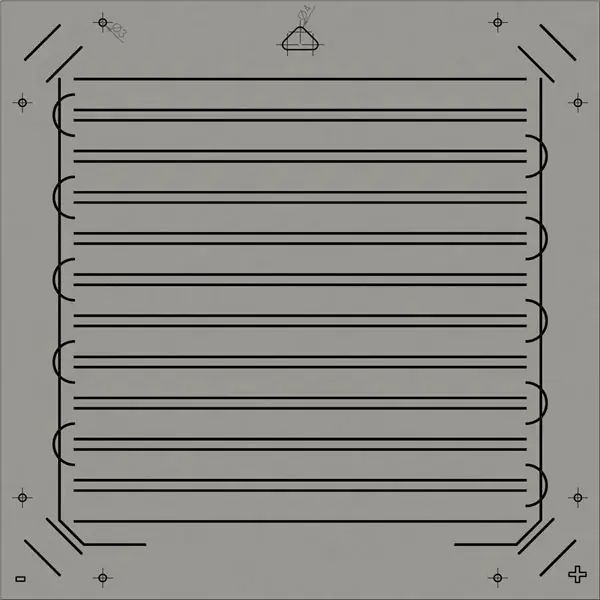
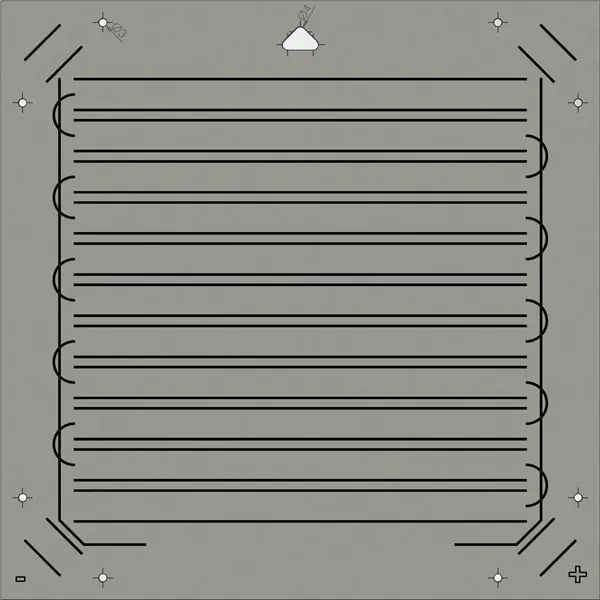
- Du har klippt ut en 244x244 mm stor bit av en 4 mm tjock hdf/mdf -panel.
- Efter att du har klippt träpanelen måste du skriva ut "Bakground. PDF" och limma den (jag använde UHU -pinne) på träpanelen.
- Nästa steg är att borra hålen som är markerade på mallen. För denna process är det användbart att använda en träborrare och ta en gammal rastbit för att lägga den under hdf -panelen medan du borrar hålen. Detta förhindrar att hålen slits ut.
- Nu måste du klippa av fyra enkla lysdioder från LED -remsan och 11 stycken som är 11 lysdioder långa och fästa den på träpanelen.
- I det sista steget måste du lödda alla lysdioder tillsammans som visas på bilden. Kraftledningarna "+" och "-" är gjorda av en 1,5 mm² massiv koppartråd. Alla andra anslutningar är gjorda av standardtråd.
Steg 4: Fallet


Efter 3D -utskrift kan du limma alla elektroniska delar i fodralet med superlim eller liknande. Efter att limmet har härdat kan du använda varmt lim för att fixera gallret. Det röda området på bild 2 visar positionen för det heta limet.
Steg 5: Ledningen
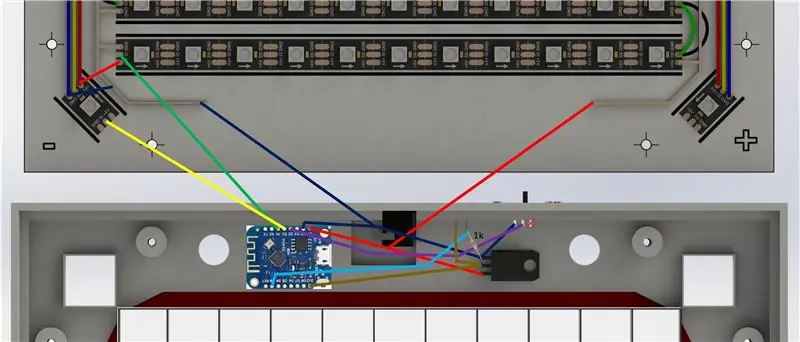
- Använd strängad koppartråd (1,5 mm²) för att ansluta likströmskontakten till kraftledningarna på den bakre väggen.
- I nästa steg kan du ansluta alla andra delar till wemos som visas på bilden.
Steg 6: Frontplattan



För min klocka hade jag frontplattan laserskuren från borstat rostfritt stål (1,5 mm tjockt). Du kan också använda ett 270x270 mm stort plexiglasark och klistra på en skuren folie på den.
I nästa steg måste du använda det 3D -tryckta fodralet för att markera alla 10 skruvpositionerna på baksidan av frontplattan som på bild ett. Efter markeringen tar du lite sandpapper och grov upp ytan runt skruvarna. Ta därefter lite lim med två komponenter för att fästa alla skruvar på frontplattan som visas på bild 2. Medan limet härdar kan du skriva ut "Difuser. PDF" på ett A3-ark, klippa ut det och använda tejp för att fixa det på frontplattan.
Steg 7: Programmering
Här kan du ladda ner källkoden för båda språken:
Steg 8: Montering


Ta först ihop frontpanelen med fodralet och använd de 3d -tryckta muttrarna för att fixa det. Nästa och sista steget för att skruva bakväggen med 8 försänkta skruvar.
Steg 9: Testning
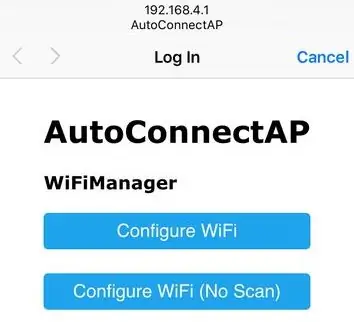
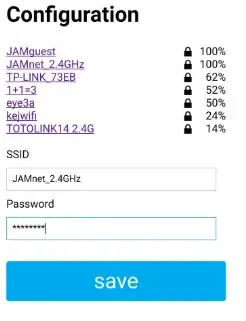
Efter att ha anslutit klockan med en strömförsörjning skapar Wemos en WiFi -åtkomstpunkt. Med denna åtkomstpunkt kan du ansluta din mobiltelefon. Efter det måste du gå till 192.168.4.1 i en webbroswer (detta ska vara samma som på bilden). Efter anslutning till wemos kan du konfigurera din wifi och klicka på spara. Nu startar Wemos om och förhoppningsvis ansluta sig till din Wifi och börja arbeta.
Steg 10: Slutsats
Om du gillar det här projektet, berätta för dig och hjälpa mig att växa.
Om du är intresserad av en tysk version av den här klockan kan du köpa en här.
Om du har frågor är du välkommen att kontakta mig!
Rekommenderad:
Wordclock med Lilygo-T-Watch 2020: 4 steg

Wordclock med Lilygo-T-Watch 2020: Denna instruerbara visar dig hur du visar tiden i wordclock-stil på en Liligo T-watch.Men dessutom försökte jag implicera fler funktioner med denna typiska wordclock-stil. Så det är möjligt att visa datum, ställa in tid och datum, ändra
Und Noch Eine Wordclock: 3 steg

Und Noch Eine Wordclock: Hallå Leute, jag kommer att he he he mal eine erneute Kopie einer Wordclock vorstellen. Mir hatte diese Uhr schon beim aller ersten Anblick das Nerdige " Will-Ich-Haben " -Gefühl geweckt. Das schöne an dieser Uhr ist sie stellt die Zeit in Worten
ESP32 Scrolling WordClock on LED Matrix: 5 Steps (with Pictures)

ESP32 Scrolling WordClock on LED Matrix: I detta projekt skapar jag en Scrolling WordClock med en ESP32, LED Matrix och en cigarrlåda. En WordClock är en klocka som stavar tiden snarare än att bara skriva ut den på skärmen eller ha händer som du kan läsa. Denna klocka kommer att berätta att det är 10 minuter pa
Akustisk levitation med Arduino Uno Steg-för-steg (8-steg): 8 steg

Akustisk levitation med Arduino Uno Steg-för-steg (8-steg): ultraljudsgivare L298N Dc kvinnlig adapter strömförsörjning med en manlig DC-pin Arduino UNOBreadboardHur det fungerar: Först laddar du upp kod till Arduino Uno (det är en mikrokontroller utrustad med digital och analoga portar för att konvertera kod (C ++)
DIY Arduino Wordclock: 7 steg (med bilder)

DIY Arduino Wordclock: Min version av en ordklocka kommer inte att innehålla en 12 × 12 LED-Matrix-display. Istället är den gjord med LED -remsor och bara de betydande orden på klockan kan lysa upp. Med den här metoden kan du inte visa anpassade meddelanden, men hela bygget kostar inte dig
